怎样做出字体颜色渐变的效果
发表于:2025-11-03 作者:创始人
编辑最后更新 2025年11月03日,在欣赏一些设计作品的时候,使用渐变的字体颜色比使用纯颜色的字体更容易吸引人的注意,也更活泼。那么,如何做出字体颜色渐变的效果?在今天的教程分享中,我们就给大家讲解一下使用photoshop cs6软件
在欣赏一些设计作品的时候,使用渐变的字体颜色比使用纯颜色的字体更容易吸引人的注意,也更活泼。那么,如何做出字体颜色渐变的效果?在今天的教程分享中,我们就给大家讲解一下使用photoshop cs6软件做出字体颜色渐变的效果的方法。

字体颜色渐变
用photoshop cs6软件做出字体颜色渐变的效果的方法
首先,打开photoshop cs6;
按Ctrl+N新建一个图层,使用默认的设置就可以了。
在左侧工具栏里面选择文字工具,在背景图层上面使用文字工具输入文字"我和我的祖国";
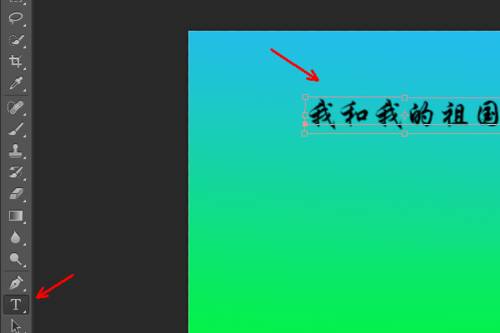
文字工具
在右下角的图层面板右击文字图层,选择"栅格化图层";
这一步千万不要省去,图层的缩略图会变成一般图层的样式,注意观察;
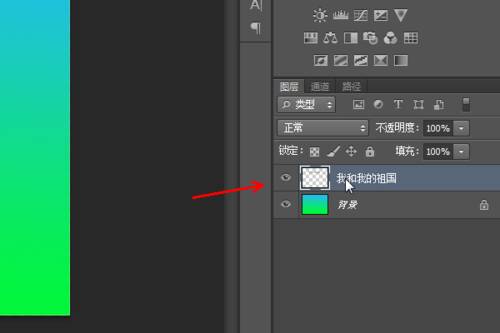
图层
在栅格化后的图层上右击选择"混合选项";
在弹出的窗口里面勾选"渐变叠加",点击右侧上方的渐变选项;
在弹出的渐变编辑器里面选择橘黄和黄色的渐变,稍稍修改一下;
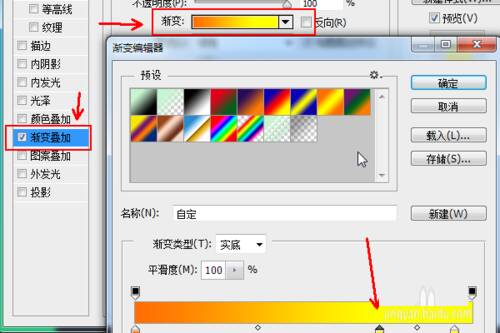
渐变叠加
点击确定,可以看到文字已经发生了变化,出现橘黄到黄色的渐变;
但是。这并不意味这渐变色彩做完了。
在渐变编辑器里面调整渐变的角度,边调整边预览效果。
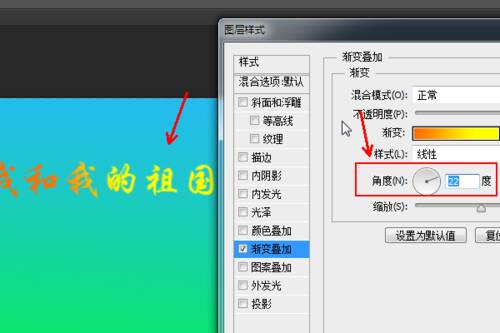
渐变叠加
上面的方法还是比较省事的,下面小编再和大家说一种做出字体颜色渐变的效果的方法;
2022-05-09 21:58:21


